Вашим фотографиям, сделанным на iPhone, не хватает визуальной привлекательности? Если да, то, скорее всего, вы не думаете о том, как скомпоновать снимок, чтобы максимально использовать сцену. К счастью, есть несколько отличных проверенных приемов композиции, которые помогут вам сделать более привлекательные снимки! В этой небольшой статье вы найдете десять быстрых и простых советов по композиции, которые гарантированно привлекут внимание к вашим фотографиям на iPhone.

1. Включите главную тему или фокальную точку, чтобы захватить и удержать внимание зрителя.
2. Следуйте правилу третей, чтобы расположить главный объект или горизонт не по центру.
3. Используйте ведущие линии, чтобы направить взгляд в изображение и к фокальной точке.
4. Снимайте с низкого угла, чтобы получить уникальную перспективу на объект съемки и устранить отвлекающий фон.
5. Заполните кадр объектом съемки, чтобы создать более интимное и впечатляющее изображение.
6. Включите интересный передний план, чтобы создать ощущение глубины и ввести глаз в изображение.
7. Создайте диагональный баланс, расположив важные элементы по диагонали друг от друга.
8. Включите пустое негативное пространство, чтобы сделать акцент на небольшом предмете или оставить пространство для движения.
9. Создайте рамку вокруг объекта съемки с помощью предметов на переднем плане, например, окна, дверной рамы или ветвей деревьев.
10. Ищите симметрию, чтобы создать мощное визуальное воздействие.
Шпаргалка быстрых советов
Нажмите на изображение ниже, чтобы загрузить эту удобную шпаргалку с быстрыми советами!
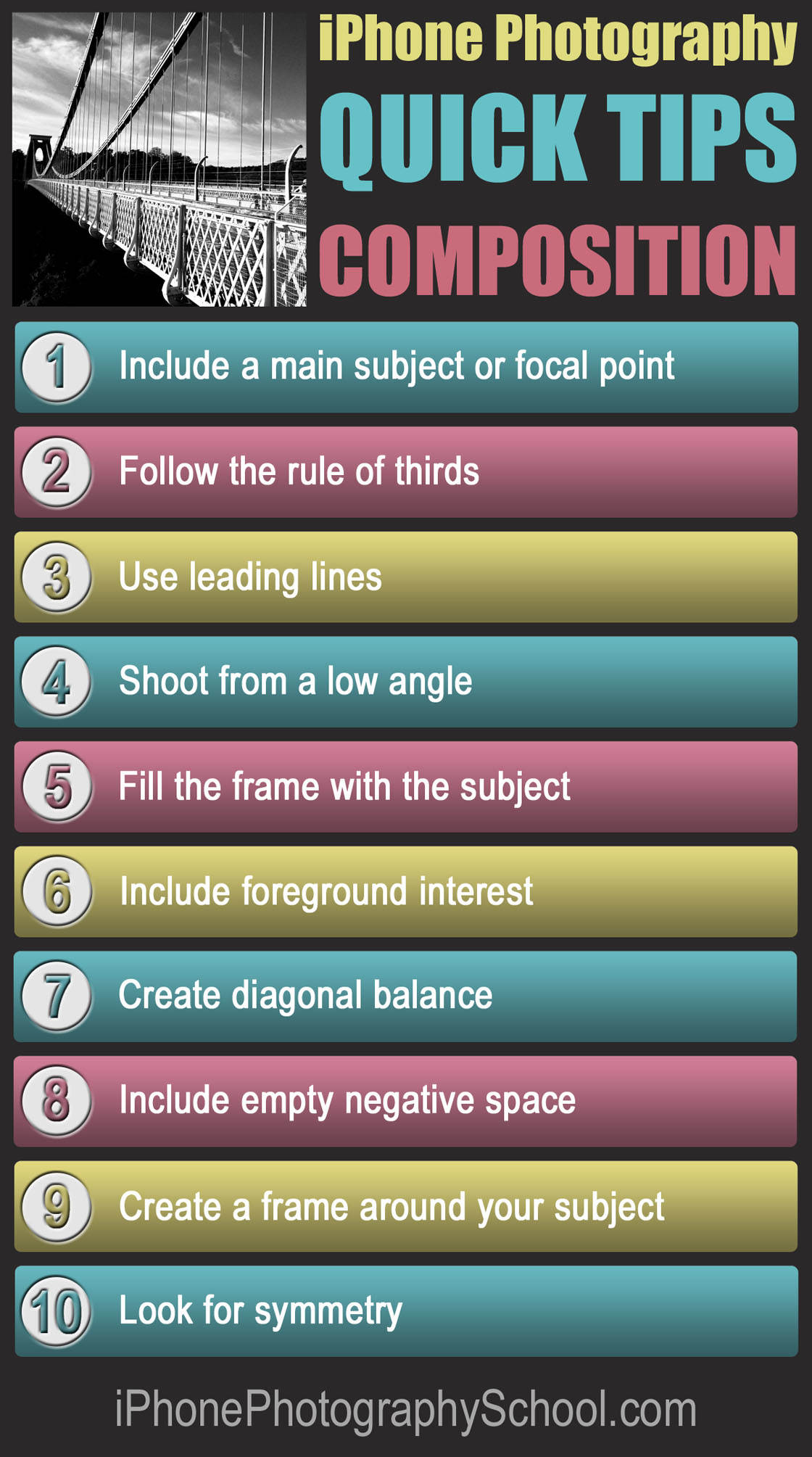
Углубленные уроки по композиции при фотографировании на iPhone
Чтобы узнать больше о том, как скомпоновать фотографии на iPhone для максимального эффекта, ознакомьтесь с нашими подробными руководствами, где вы’ найдете больше отличных советов и техник, а также множество вдохновляющих фотографий с отличной композицией!




